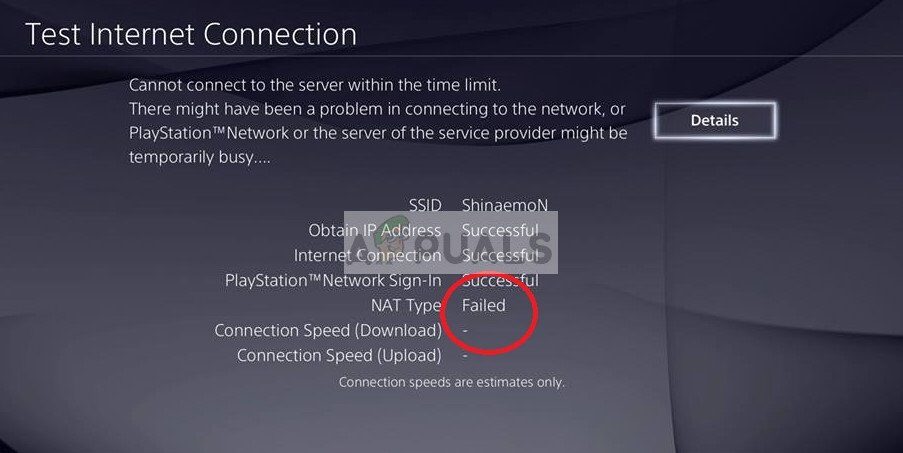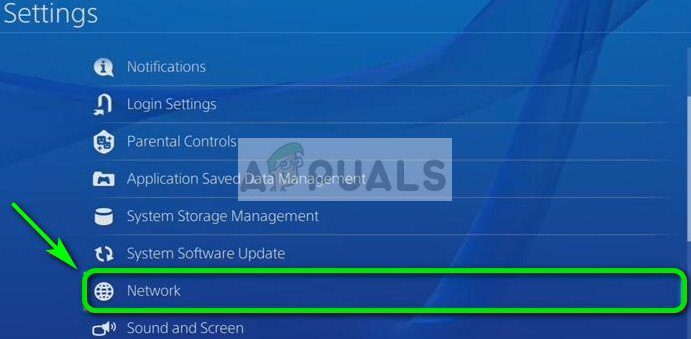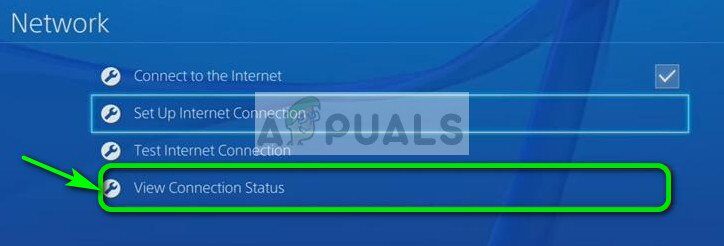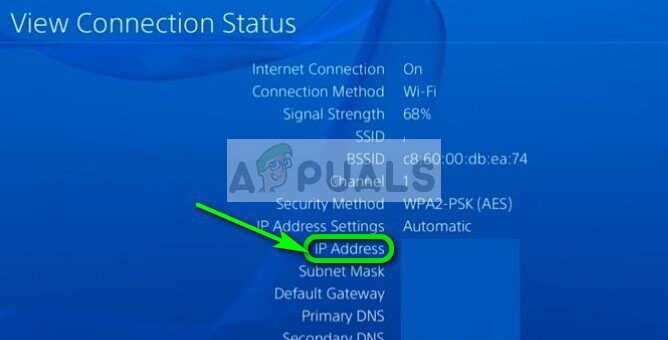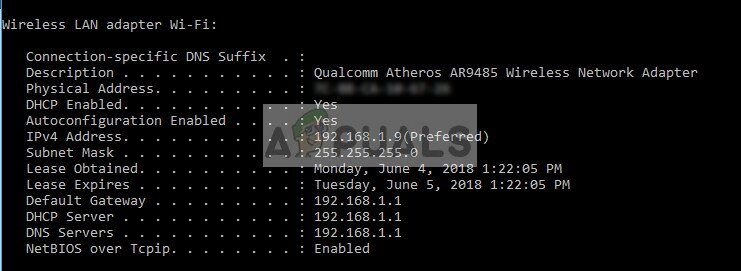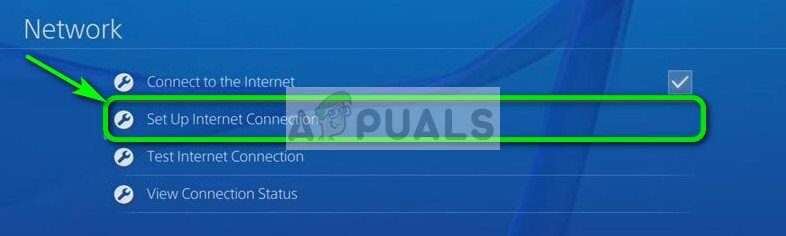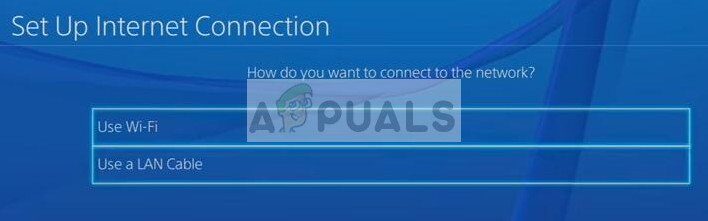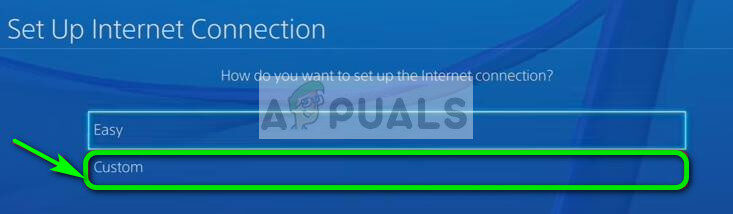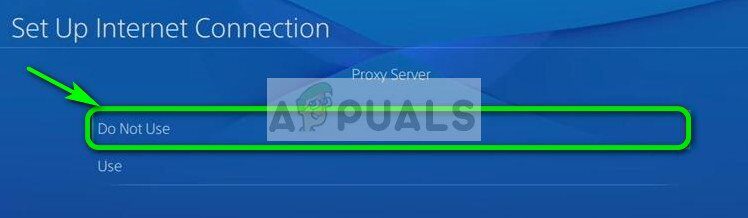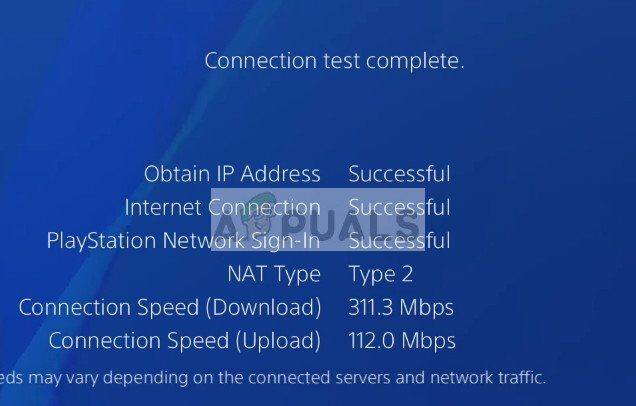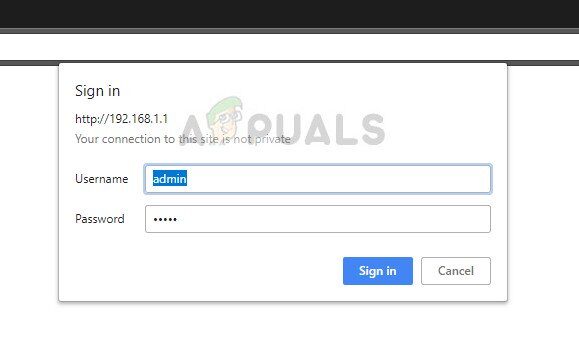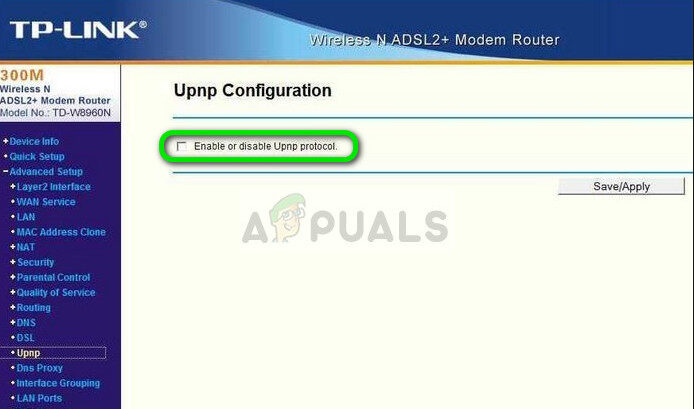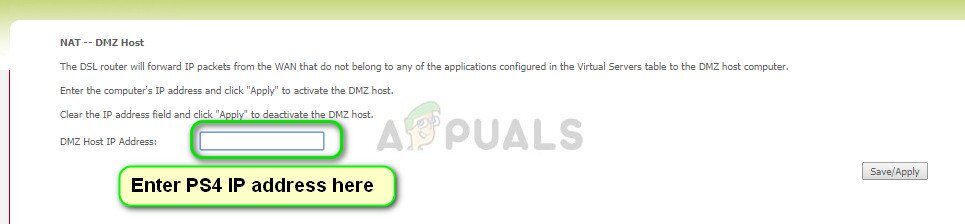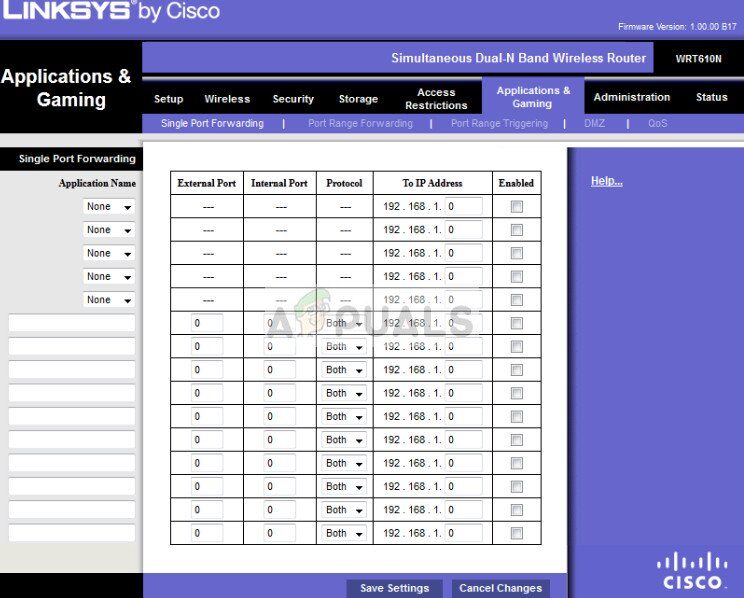Los jugadores que utilizan la plataforma PS4 para jugar a menudo informan que reciben un mensaje de error «PS4 NAT Type Failed». Este problema generalmente surge cuando no puede escuchar a la otra persona en el chat y descubre que no tiene la configuración de Internet adecuada guardada en su consola.
Este problema es muy genérico. Haremos las pruebas necesarias para solucionar este problema y solo funcionará «si» el problema está de nuestro lado. Cambiaremos la configuración de PS4 y tu enrutador. Si esto no funciona, no hay mucho que pueda hacer excepto ponerse en contacto con su ISP e informarle sobre su situación.
Antes de continuar, asegúrese de que su red esté funcionando perfectamente, es decir, que pueda acceder a Internet. Puede usar otro dispositivo para asegurarse de esto.
¿Cuáles son los tipos de NAT?
NAT (abreviatura de traducción de direcciones de red), representa la capacidad de traducir una dirección IP pública a una dirección IP privada. Con este mecanismo, los ISP asignan una IP pública a varios cientos de clientes al mismo tiempo. Cuando los paquetes salen, se les asigna la IP pública pero un número de puerto diferente. Cuando llega un paquete, la IP pública se reemplaza por la IP privada presente en la red y los números de puerto se cambian en consecuencia. Una tabla de direcciones NAT está presente en el dispositivo NAT para realizar la conversión. Se está llevando a cabo el mismo procedimiento con sus enrutadores domésticos. Hay tres tipos de NAT presentes:
-
Abierto (Tipo 1): Aquí el sistema está conectado directamente a Internet (no hay enrutadores ni cortafuegos entre ellos). Con esto, probablemente no debería tener problemas para conectarse a otros sistemas PS4.
-
Moderado (Tipo 2): El sistema está conectado al enrutador y en la mayoría de los casos no debería tener ningún problema.
-
Estricto (tipo 3): el sistema está conectado a través de un enrutador sin configuración DMZ establecida o puertos abiertos. Es posible que tenga problemas con su conexión o chat de voz.
El error «Falló el tipo de NAT de PS4» generalmente se activa debido a una configuración de red incorrecta o al firewall de la red que causa el problema. Cambiar el tipo de NAT es una de las soluciones efectivas para resolver este comportamiento. Intentaremos esto usando la configuración del enrutador.
Siga las soluciones anteriores y trabaje en consecuencia.
Solución 1: configure manualmente la configuración de red de PS4
A veces, el error de NAT de PS4 puede deberse a una configuración de red incorrecta guardada en su consola. Debe verificar la dirección IP de su PS4 y ver si está asignada correctamente o si se ha cambiado correctamente. Para verificar la dirección IP, haga lo siguiente:
-
Navega a la pantalla principal de tu PS4 y abre tu Configuración. Una vez en Configuración, haga clic en la subcategoría Red.
-
Ahora haga clic en la opción »Ver estado de conexión«.
-
La dirección IP asignada a la consola PS4 se enumerará aquí.
Si su consola no tiene la configuración correcta ya establecida, podemos intentar ajustarla manualmente. Aquí hay un giro; necesitas una computadora que esté en la misma red que tu PS4. Usaremos esa computadora para verificar los detalles de la conexión a Internet y luego ingresaremos los mismos detalles en su PS4.
-
En la computadora (que está conectada a la misma red que la PS4), presione Windows + R, escriba «cmd» y presione Entrar. Una vez en la línea de comando, ejecute el siguiente comando:
ipconfig /all
Obtendrá toda la información sobre todas las interfaces de red de su computadora. Elige el correcto (el que está conectado a la misma red que la PS4) y mira todos los detalles aquí. Los presentaremos más tarde.
-
Ahora encienda su consola y vaya a Configuración> Red> Configurar la conexión a Internet
-
Se le dará la opción de seleccionar el medio de conexión desde el que desea conectar su PS4 a Internet. Seleccione el apropiado y continúe.
-
En el siguiente menú, seleccione »Personalizado«. Como vamos a agregar la información manualmente, usaremos custom.
-
Como no estamos usando el servidor proxy, no lo seleccionaremos en la siguiente opción.
-
Después de ingresar los detalles necesarios, pruebe la conexión. Aquí, como puede ver, su tipo de NAT es 2. Verifique si el problema está resuelto y si puede acceder y operar todos los módulos como se esperaba.
Solución 2: habilite Universal Plug and Play (UPnP) en el enrutador
Los dispositivos habilitados para NAT tienen la solución de usar UPnP en el enrutador para configurar automáticamente la tabla NAT y realizar todas las mecánicas necesarias de forma automática. Es un conjunto de protocolos de red que permite a los dispositivos en red descubrir sin problemas la presencia de los demás en Internet y también establecer servicios de red funcionales para servicios de datos. Necesitamos habilitar esta opción en su enrutador y ver si esto funciona.
Nota: tenga en cuenta que necesitará las credenciales del enrutador de red presente en su casa. Por lo general, están impresos en la parte posterior del enrutador o están en la caja. Si no se han cambiado, el nombre de usuario predeterminado es «admin» y la contraseña predeterminada es «admin».
-
Vaya a su enrutador. Para iniciar la sesión, debes ingresar la dirección IP asociada al enrutador que también aparece en la parte posterior o en su caja. La IP debería verse como $ 0027 192.168.1.1 $ 0027 o $ 0027 192.168.8.1 $ 0027, etc. Ingrese los datos necesarios y obtenga acceso.
-
Ahora navegue hasta el menú UPnP y habilite el servicio. Cada enrutador tiene su propia disposición de configuraciones, por lo que debe mirarlas o consultar el manual para encontrar su ubicación.
-
Ahora guarde los cambios y el ciclo de energía de ambos dispositivos. Después de volver a encenderlos, verifique la conexión a Internet de su PS4 y vea si ahora está seleccionado el tipo de NAT correcto.
Solución 3: habilite el servidor DMZ (zona desmilitarizada)
Como el problema está principalmente relacionado con la conexión y el descubrimiento de varios dispositivos en Internet, intentamos usar UPnP. Si eso no funciona, podemos intentar configurar una DMZ. La DMZ es una subred lógica o física que expone los servicios externos de una red a una red que no es de confianza. Esta red poco confiable es Internet. Usaremos su PS4 como su anfitrión DMZ.
Esto ayudará principalmente a corregir la configuración de red de su enrutador y ayudará a establecer buenas conexiones entre las consolas. No hay mucho «eso» de una amenaza a la seguridad. Siga adelante y vea si este método funciona.
-
Navega a la configuración de red de tu PS4 y toma nota de la dirección IP.
-
Vaya a su enrutador. Para iniciar la sesión, debes ingresar la dirección IP asociada al enrutador que también aparece en la parte posterior o en su caja. La IP debería verse como $ 0027 192.168.1.1 $ 0027 o $ 0027 192.168.8.1 $ 0027, etc. Ingrese los datos necesarios y obtenga acceso.
-
Ahora abra el menú DMZ de su enrutador. Este menú puede estar presente en la subcategoría NAT o en el reenvío. Como se mencionó anteriormente, el diseño es un enrutador diferente al enrutador.
-
Ingrese la dirección IP de la PS4 aquí y aplique los cambios.
Consejo: si está utilizando enrutadores que tienen la opción de filtrado NAT, etc., también puede habilitar el filtrado NAT abierto.
-
Guarde todos sus cambios y salga. Ahora apague y encienda todos los módulos (PS4 y su enrutador). Después de encender la consola, verifique el estado de la conexión a Internet. Con suerte, esto resolverá el problema.
Solución 4: reenvío de puertos para su red
El reenvío de puertos es el acto de redirigir una solicitud de comunicación de una combinación de dirección y número de puerto a otra mientras los paquetes pasan a través de una puerta de enlace de red, como un enrutador. Esta técnica se utiliza ampliamente para hacer que los servicios de un host en una red protegida estén disponibles para los hosts del otro lado de la puerta de enlace.
Sony ya ha enumerado una serie de puertos para que los reenvíe. Podemos intentar hacerlo y ver si esto soluciona el problema.
-
Vaya a su enrutador. Para iniciar la sesión, debes ingresar la dirección IP asociada al enrutador que también aparece en la parte posterior o en su caja. La IP debería verse como $ 0027 192.168.1.1 $ 0027 o $ 0027 192.168.8.1 $ 0027, etc. Ingrese los datos necesarios y obtenga acceso.
-
Ahora navegue hasta Reenvío de puertos Antes de proceder a agregar los puertos en la tabla de reenvío, se recomienda que se asegure de que su PS4 tenga un nombre y una dirección IP asignada a cada uno de estos puertos.
-
Ahora agregue los siguientes puertos en la tabla de reenvío de puertos de su enrutador:
80(TCP), 443(TCP), 3478(TCP y UDP), 3479(TCP y UDP), 3480(TCP)
-
Después de realizar los cambios necesarios, guarde su progreso y apague y encienda. Ahora verifique su conexión a Internet en su PS4 y vea si el problema que tiene entre manos está solucionado.
Post relacionados:
- ▷ ¿Cómo soluciono el código de error «WS-37403-7» en PlayStation 4?
- ▷ Cómo reparar el error 5038f-MW1 de Monster Hunter World $ 0027 No se pudo unir $ 0027.
- ⭐ ¿Kodi en PS4? La mejor alternativa para instalar
- Código de error mundial de Monster Hunter 50382-MW1
- ⭐ ¿Cómo obtener códigos de acceso EA gratuitos?
- ▷ Solución: HDMI sin señal